Jak sledovat živé televizní vysílání na vašem počítači, herní konzoli a dalších zařízeních pomocí funkce HDHomeRun

Neexistuje nic jako volný televizor pomocí antény. Ale nebylo by hezké, kdybyste mohli dostat živý televizní proud do vašeho počítače, tabletu nebo Xboxu? S jednoduchým hardwarem, můžete.
SOUVISEJÍCÍ: Jak získat HD TV kanály zdarma (bez placení za kabel)
Tunerové karty a externí boxy nejsou přesně novou technologií, ale technologie a snadnost použití má pokročilé světelné roky. To, co bylo obrovské potíže, je nyní záležitost plug and play, kterou můžete nastavit a těšit se za pár minut.
Takže vyzbrojení vaší anténou (nebo kabelovým předplatným) a televizním tunerem HomeRun od společnosti Silicon Dust, můžete streamovat živé místní televizní vysílání na každém zařízení ve vašem domě. Krása systému HomeRun, na rozdíl od nákupu tunerové karty pro vaše PC, spočívá v tom, že je to zcela samostatná jednotka, která běží nepřetržitě, aniž by bylo nutné spouštět počítač, aby ostatní zařízení v síti měli přístup TV stream.
HomeRun přichází ve třech příchutích: HDHomeRun Connect (~ $ 80), HDHomeRun Extend (~ $ 150) a HDHomeRun Prime (~ $ 130). První dvě, Connect a Extend, jsou prakticky totožná bezdrátová ladička, kromě Extend nabízí lepší Wi-Fi technologii (AC přes N pro rychlejší připojení) a kriticky i pokročilou kompresi videa h.264 ( namísto pouhého streamování mpeg2). Prime je tuner určený pro kompatibilní digitální kabelové služby (takže nabízí stejný celopodnikový streaming na libovolné zařízení, ale s poskytovatelem kabelu jako zdrojem místo místních vysílacích televizních stanic). Pro účely tohoto tutoriálu nastavíme HDHomeRun Extend. Chcete-li porovnat funkce v hloubce, podívejte se do srovnávací tabulky a podrobných specifikací zde.
Vyhledání a aktualizace vašeho HDHomeRun
Proces instalace pro HomeRun je tak snadný, budete trávit více času jednoduše rozbalováním a umístění zařízení do vašeho domova, než jej budete konfigurovat. Nepokládejte tento krok, protože tam, kde se vaše zařízení nachází, má významný vliv na kvalitu vašich zkušeností s ním.
Podívejme se na zadní stranu HomeRun, abychom se seznámili s velmi jednoduchým uspořádáním. Na zadní straně přístroje najdete jeden koaxiální konektor (kde připojíte koaxiální kabel přicházející z antény), jeden konektor Ethernet (kde připojíte zařízení k domácí síti) se síťovým indikátorem a napájecím konektorem pro napájecí adaptér, vše viděné níže zleva doprava.

V prvé řadě zařízení potřebuje přístup k anténě. Pokud máte i starou nepoužívanou anténu připojenou ke své komíře nebo podobně, teď je čas vyfouknout její příslovný prach. Není známo, že většina lidí sedí na střechách velkých starých antén a je fantastická pro demontáž digitálních signálů - hardwarový tuner se změnil s převrácením digitální televize, ale základní návrh antény to neudělal. Vzhledem k tomu, že HomeRun přenáší televizní signál přes vaši domácí síť, není důležité, aby se vaše zařízení HomeRun nacházelo tam, kde sledujete proud, ale odkud získáte nejlepší signál z antény.
Pokud to znamená umístění v domácí kanceláři nahoře, takže má vyšší nadmořskou výšku a jasnější signál, tak to je. Pokud to znamená, že je připojujete dolů do suterénu, můžete připojit starou anténu přímo do boxu, což je také ideální. Opět, pro důraz, nemusíte ji najít pod televizorem jako tradiční domácí multimediální centrum, pokud to samozřejmě není nápad, protože máte koaxiální přístup a přístup k síti přímo na špičkách
Jakmile najdete ideální místo pro box HomeRun, zapojte koaxiální kabel, kabel Ethernet a napájení. Než začnete hrát s tunerem, přesto aktualizujte firmware, abyste si mohli vychutnat nejjemnější zážitek. Chcete-li tak učinit, přejděte na stránku my.hdhomerun.com z webového prohlížeče v počítači připojeném k místní síti. Zobrazí se zpráva jako níže:
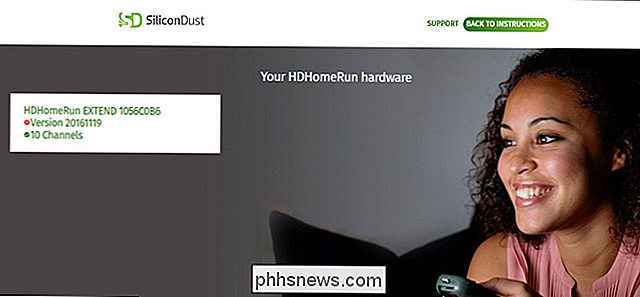
Bílý rámeček vlevo označuje hardwarovou verzi vašeho HomeRunu, aktuální číslo verze firmwaru a počet kanálů, které zvedá přes zdroj antény. Chcete-li aktualizovat firmware, navštivte tento odkaz a stáhněte si příslušný stolní software pro váš operační systém. Spusťte instalační program. Po ukončení instalace se automaticky spustí průvodce instalací HomeRun, okamžitě skenuje síť pro zařízení HomeRun a zahájí aktualizaci firmwaru. (Pokud se z nějakého důvodu zařízení nepodařilo okamžitě nalézt, můžete vždy kliknout na tlačítko Rescan pro opětovné spuštění procesu.)
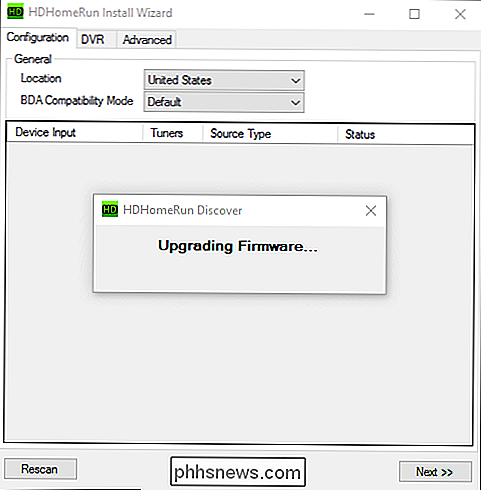
Po dokončení aktualizace firmwaru se zařízení restartuje a uvidíte výpis pro něj v ovládacím panelu. Klepnutím na tlačítko "Další" ve spodním rohu můžete pokračovat nebo jednoduše vybrat další kartu v navigačním panelu v horní části (průvodce vás jednoduše provede pomocí karet, aby se ujistil, že jste dokončili nastavení v každém z nich.)
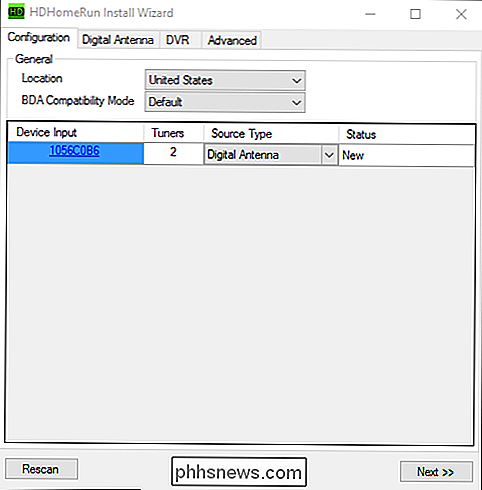
V na kartě "Digitální anténa" klikněte na tlačítko Skenovat, čímž spustíte proces skenování.
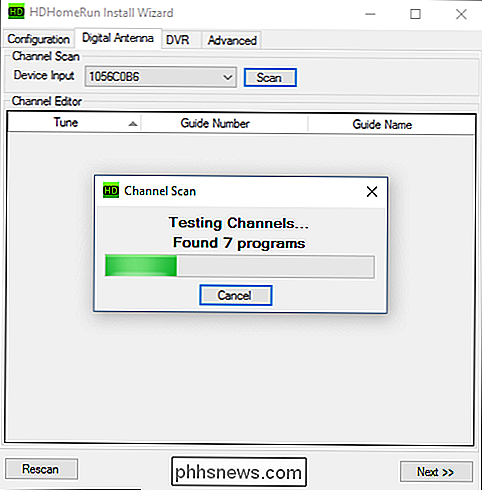
Po dokončení se zobrazí seznam dostupných kanálů ve vaší oblasti. Pokud máte nějakou zábavu stranou, pokud máte v počítači nainstalovanou aplikaci, jako je populární video přehrávač VLC, který dokáže zpracovávat streamy videa UDP, kliknete-li na modrý název hypertextového kanálu pro daný kanál, načte tento kanálový proud ve vašem přehrávači videa
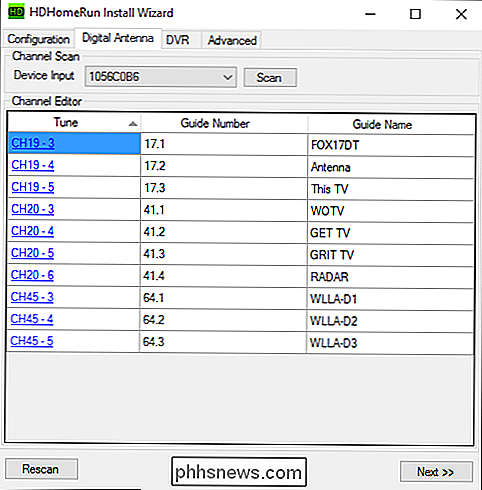
SOUVISEJÍCÍ: Jak sledovat a nahrávat živé televizní vysílání pomocí Kodi a NextPVR
Když znovu kliknete na tlačítko "Další", budete vyzváni k nakonfigurování pokročilých nastavení DVR pro toto zařízení. Funkce DVR, pokud používáte svůj software, má náklady na předplatné 35 dolarů ročně. Pokud vás zajímá nahrávání televizního vysílání, můžete zaplatit náklady na předplatné, nebo můžete použít nástroj třetí strany, jako je nástroj NextPVR, který používáme v našem průvodci pro sledování a nahrávání živé televize s Kodi Media Center. Pro naše účely jednoduše vytvořili síť živé streamingové televize po celém domě, můžeme nyní přeskočit funkci nahrávání a jednoduše kliknout na tlačítko Dokončit.
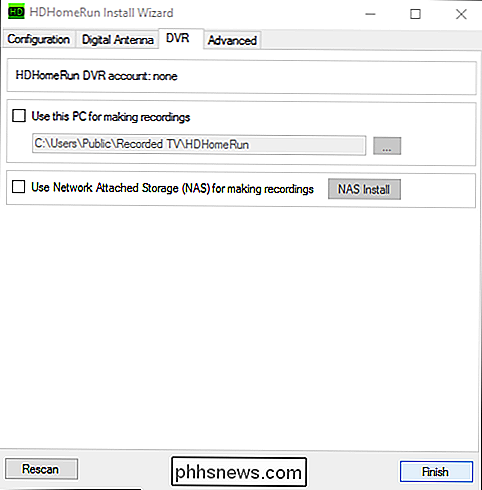
Po klepnutí na tlačítko Dokončit spustí průvodce nastavení konfigurace a zavře
Jakmile je proces konfigurace dokončen a vaše zařízení HomeRun je uzamknuto na vaše místní kanály, tvrdá část je u konce a nyní je mrtvé jednoduché klepnout se na živý přenos z prakticky libovolného zařízení ve vašem Domov. Protože jsme právě dokončili proces konfigurace (a současně jsme nainstalovali desktopovou aplikaci HomeRun), podívejme se nejprve na to. Spusťte nový program HDHomeRun na vašem PC.
Pokud vše proběhlo podle plánu, aplikace HDHomeRun okamžitě poklepe na místní kanály a zobrazí první kanál na celé obrazovce. chcete sledovat živě televizní vysílání. Věděli jste, že Maury je stále v televizi? Ani my.
No jo? Zážitek nás zabíjí.
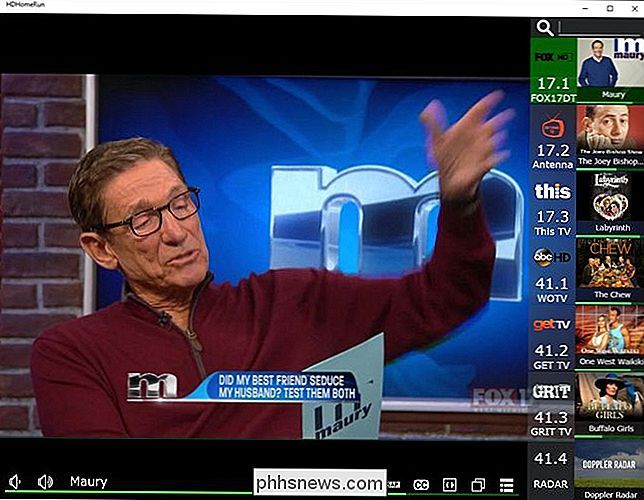
Kromě sledování živého přenosu v počítači můžete také použít jednu z mnoha aplikací, které jsou k dispozici pro různé platformy, a sledovat živé televizní vysílání v ostatních zařízeních. K dispozici je aplikace HomeRun dostupná pro iOS, Android, FireOS pro tablety Amazon Fire a Fire TV a aplikace Xbox One v App Store v systému Windows. Dále můžete přistupovat k televizním kanálům dodávaným pomocí aplikace HomeRun z libovolného zařízení, které podporuje streamování DLNA (například PlayStation 3, PlayStation 4 nebo libovolnou inteligentní TV s podporou DLNA). HomeRun se objeví pod seznamem dostupných serverů DLNA jako "HDHomeRun DMS".
Zde vypadá přehrávání přes aplikaci iOS běžící na iPhone:
Sledování televize jako v roce 1966. Díky, GetTV!

Budeme první, kdo přiznáme, že naše přehlídka systému během prvotřídního hodinového rozvrhu televizního vysílání neznamená to spravedlnost - ale pokud hledáte jednoduchý způsob, jak se dostat do vašeho oblíbeného vystoupení nebo sportovní událost na všech vašich zařízeních, takže můžete sledovat hokej nebo vaše oblíbené policejní show kdekoli, bez kabelů, HDHomeRun opravdu svítí

Nejlepší nástroj pro extrakci a kompresi souborů pro systém Windows
Pokud používáte systém Windows, pravděpodobně musíte nainstalovat nástroj pro vytváření a extrahování archivních souborů. Funkce systému Windows postavené pouze na podporu ZIP souborů, ale nástroje třetích stran přidávají podporu pro jiné běžné typy archivů, jako jsou RAR a 7z. Nabízejí také vestavěné šifrovací funkce, které vám umožňují bezpečně chránit archivy, které vytvoříte pomocí hesla.

Nahlásit videa a komentáře YouTube
YouTube je divoký západ obsahu. Tam jsou nějaké skvělé videozáznamy, ale také některé skutečně strašné. ► SOUVISEJÍCÍ: PSA: rodiče, YouTube je smutná s strašidelnými "dětmi přátelskými" videami S 300 hodinami nahrávání videa na YouTube každou minutu, je tu jen Google nemá žádnou možnost, jak účinně policie všech.



